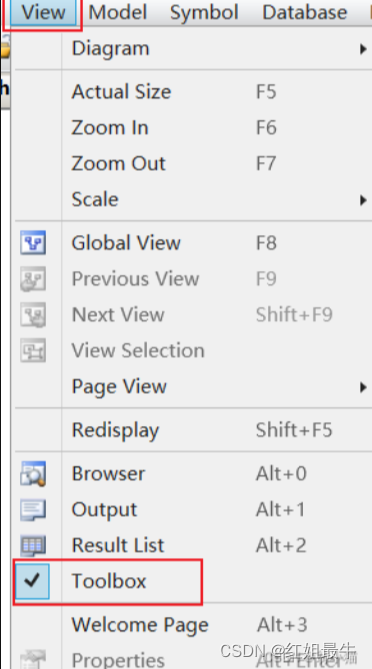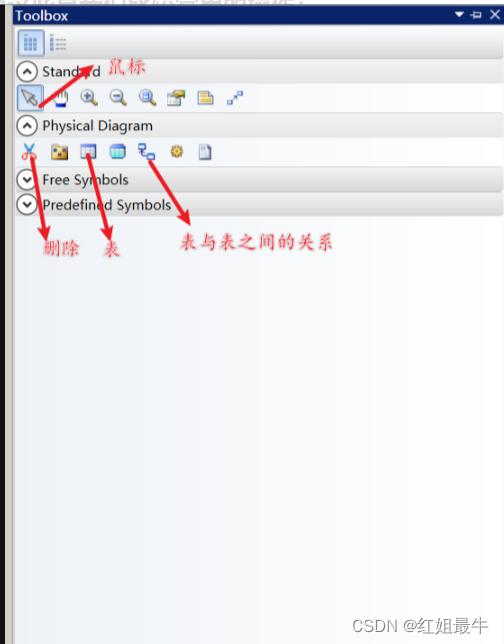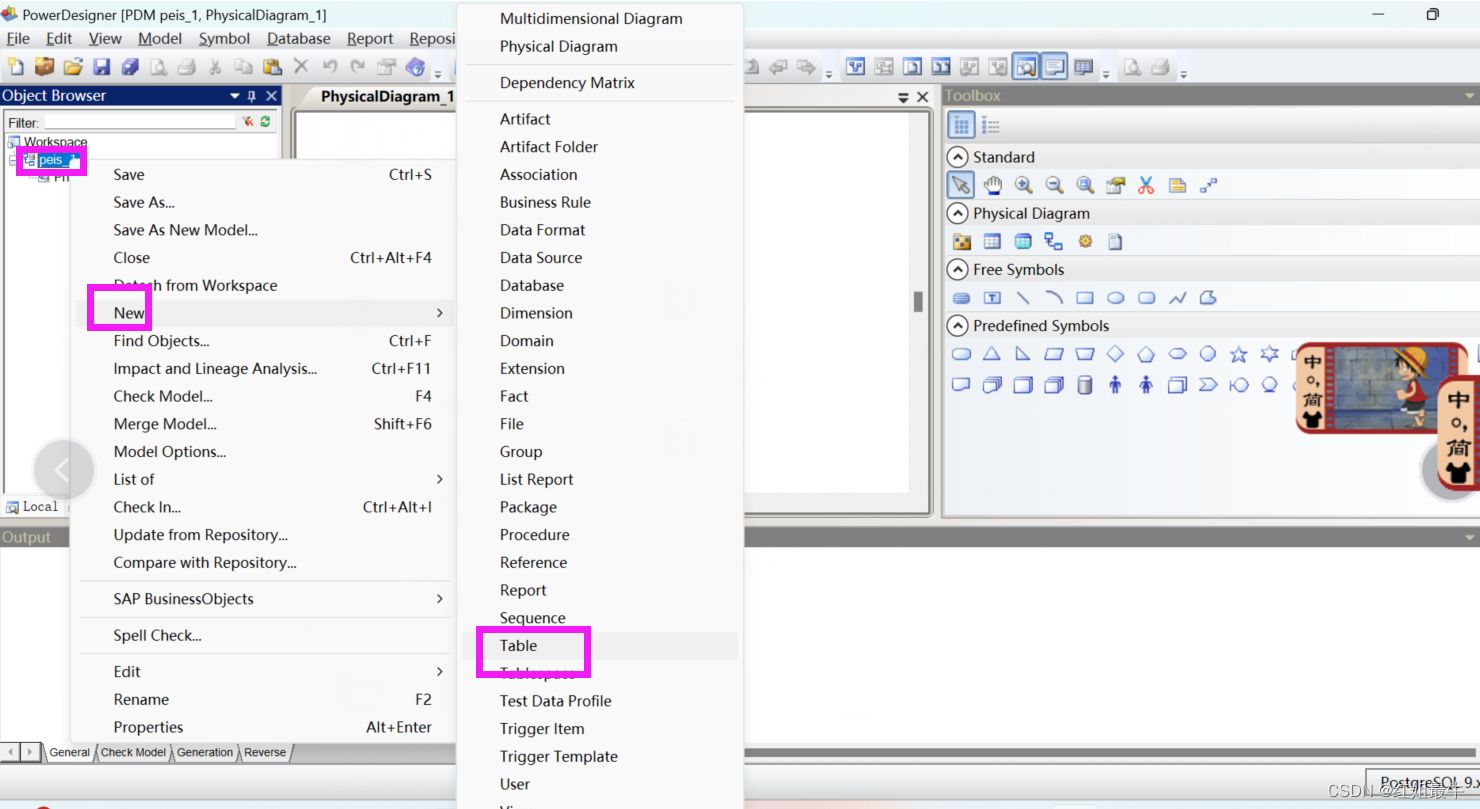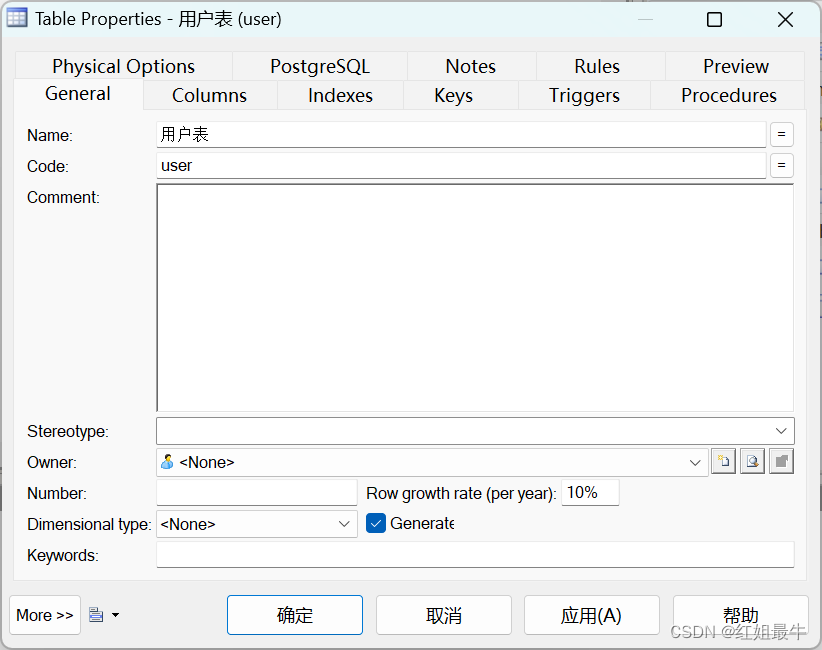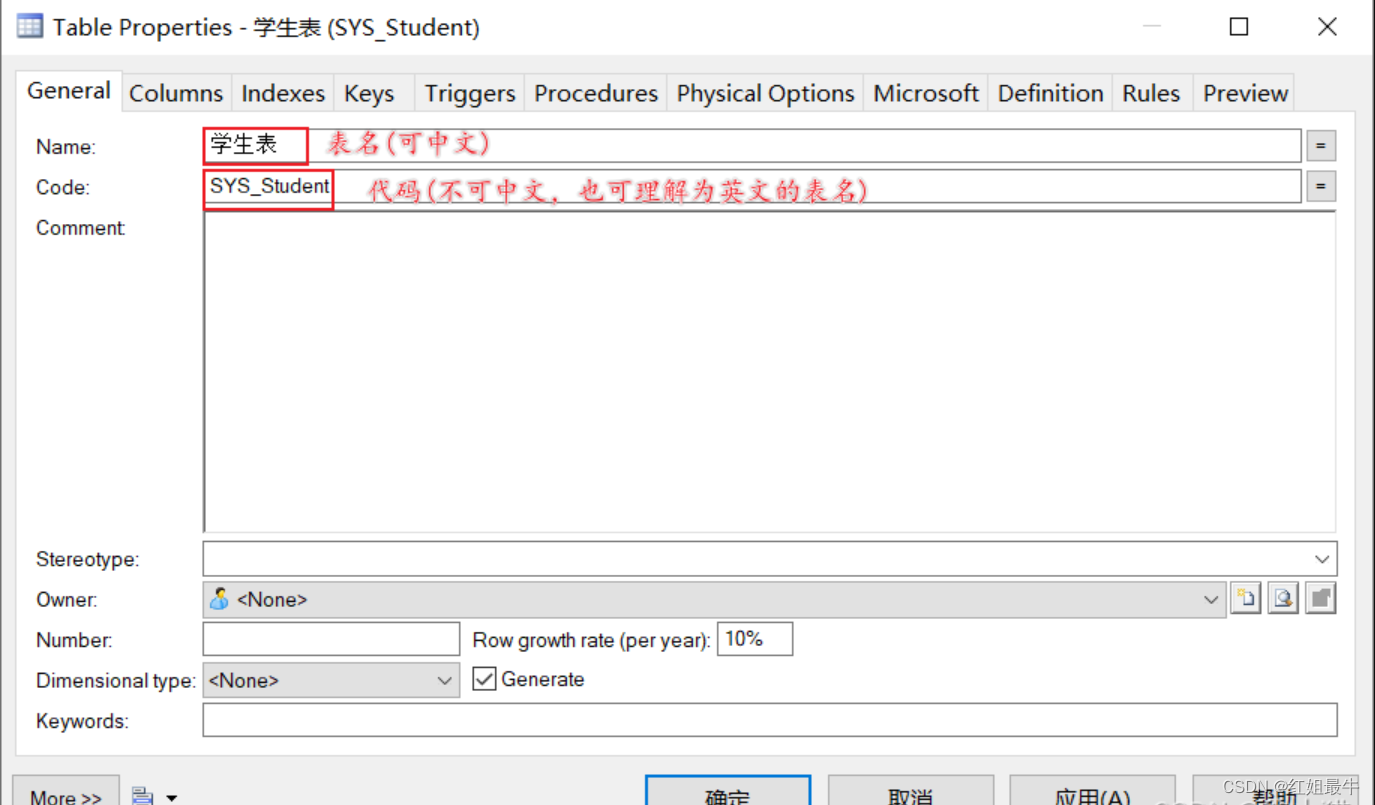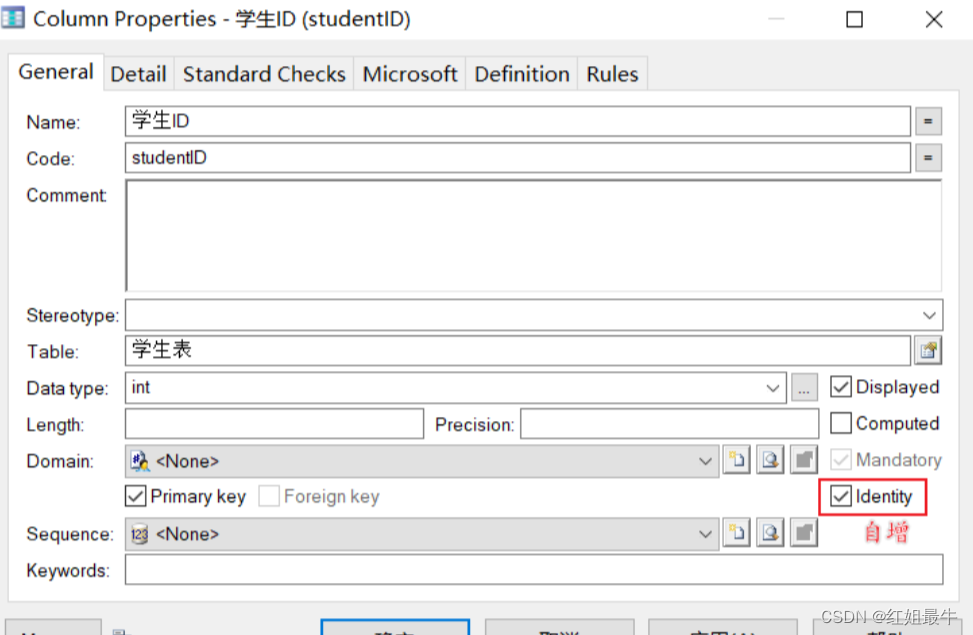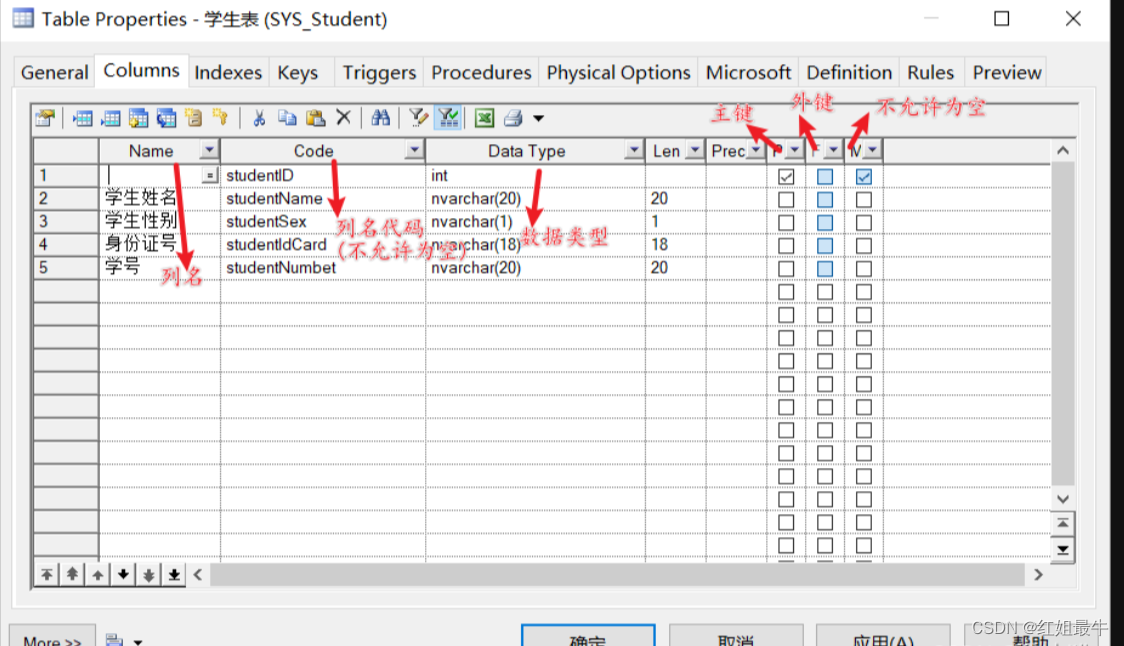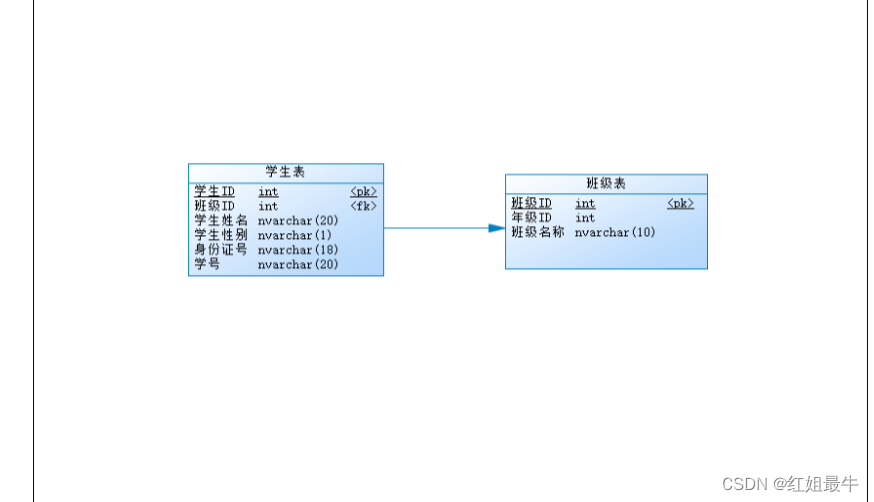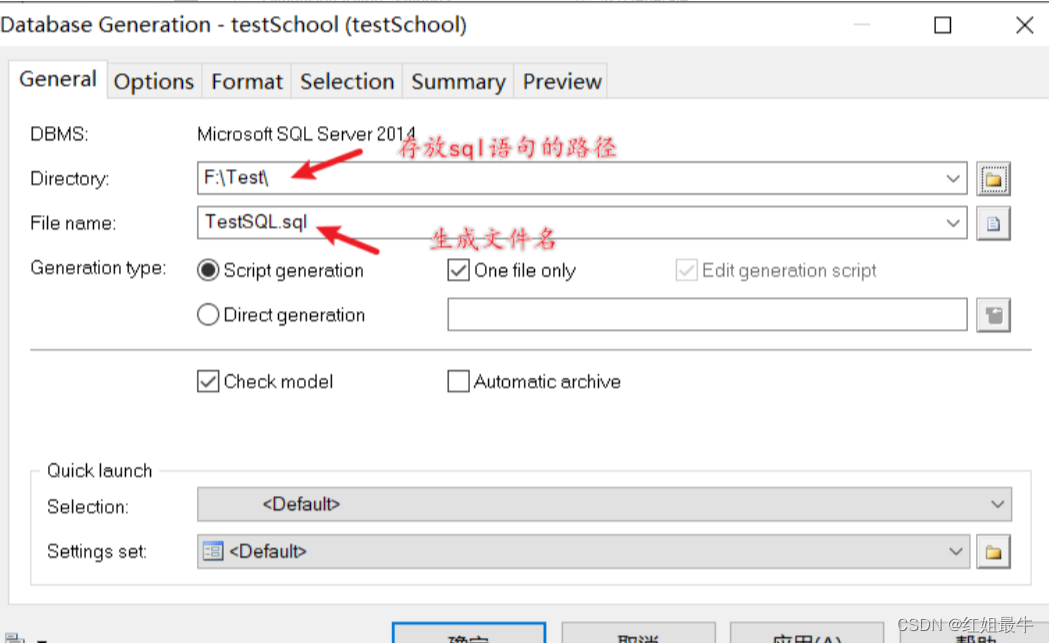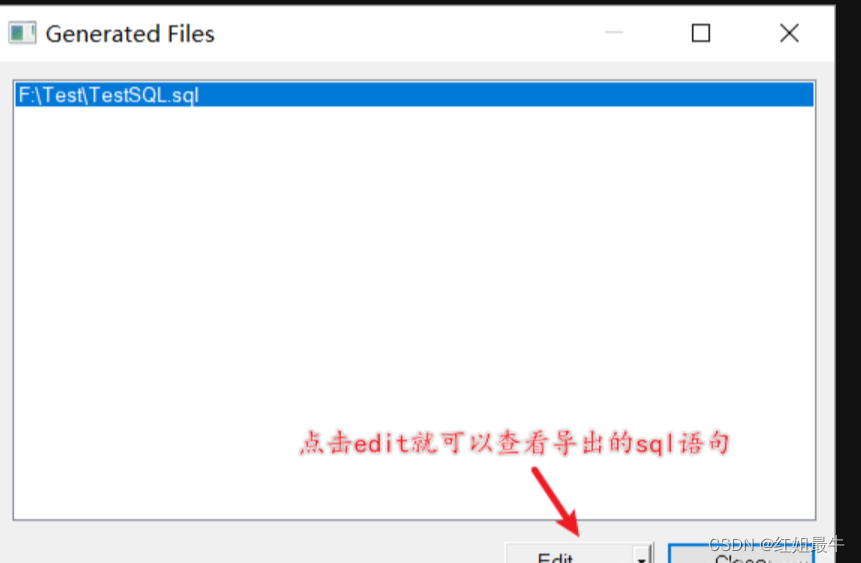1 dirección
Enlace: https://pan.baidu.com/s/1FzhSr5-P1IPVJE4h9urJfQ
Código de extracción: 8769
1 abierto como se muestra en la figura
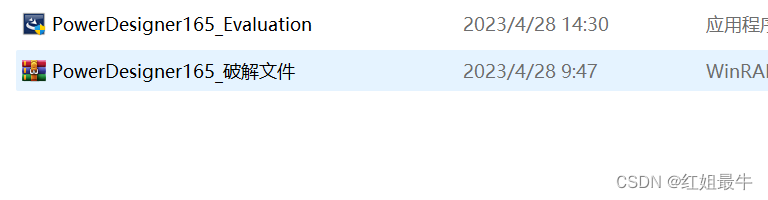
2 Seleccione el primer doble clic para instalar
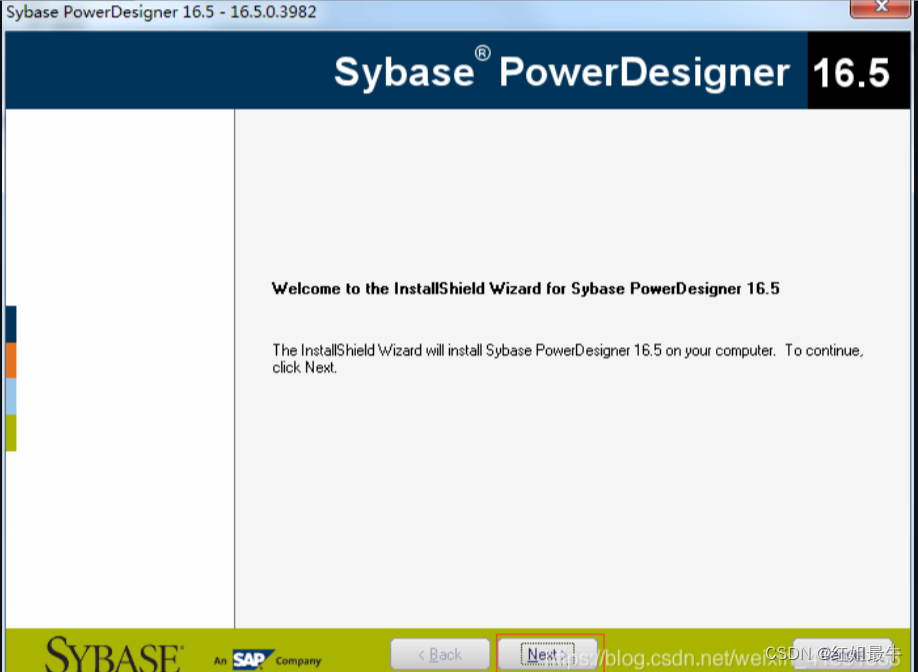
3 Seleccione la región (elija China no es chino después de la instalación)

4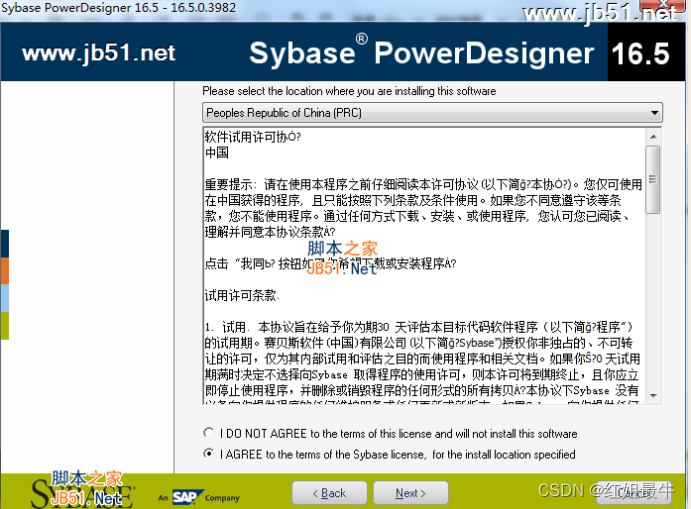
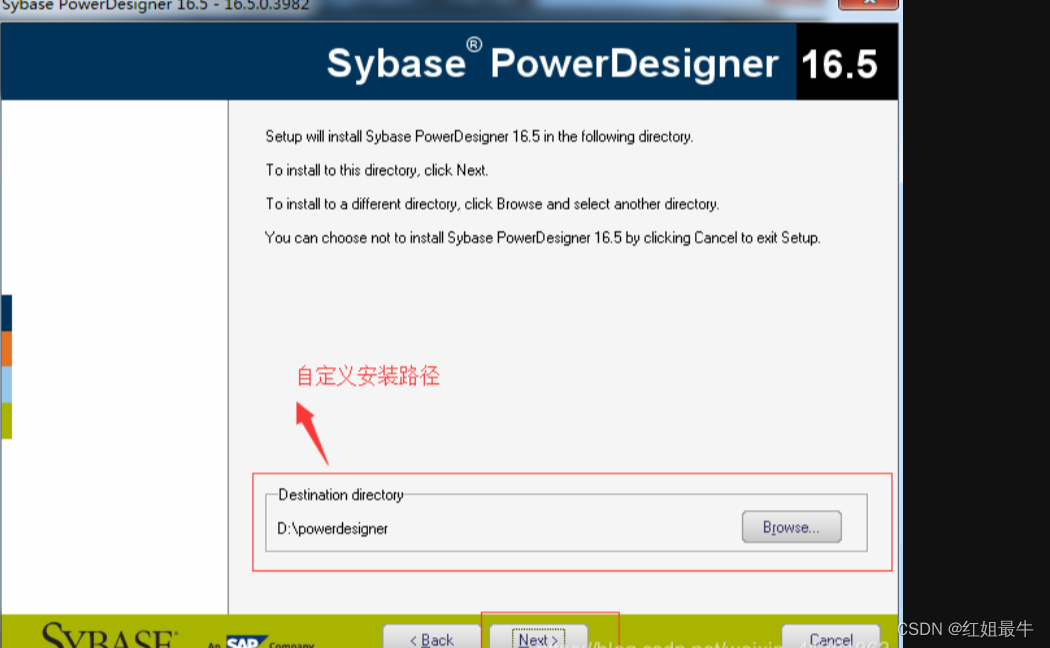
5. Seleccione los componentes que se instalarán. Elija según sus propios requisitos. Si no sabe qué funciones utilizará en el futuro, le sugiero que las seleccione todas y luego continúe haciendo clic en [Siguiente] hasta la próximo paso
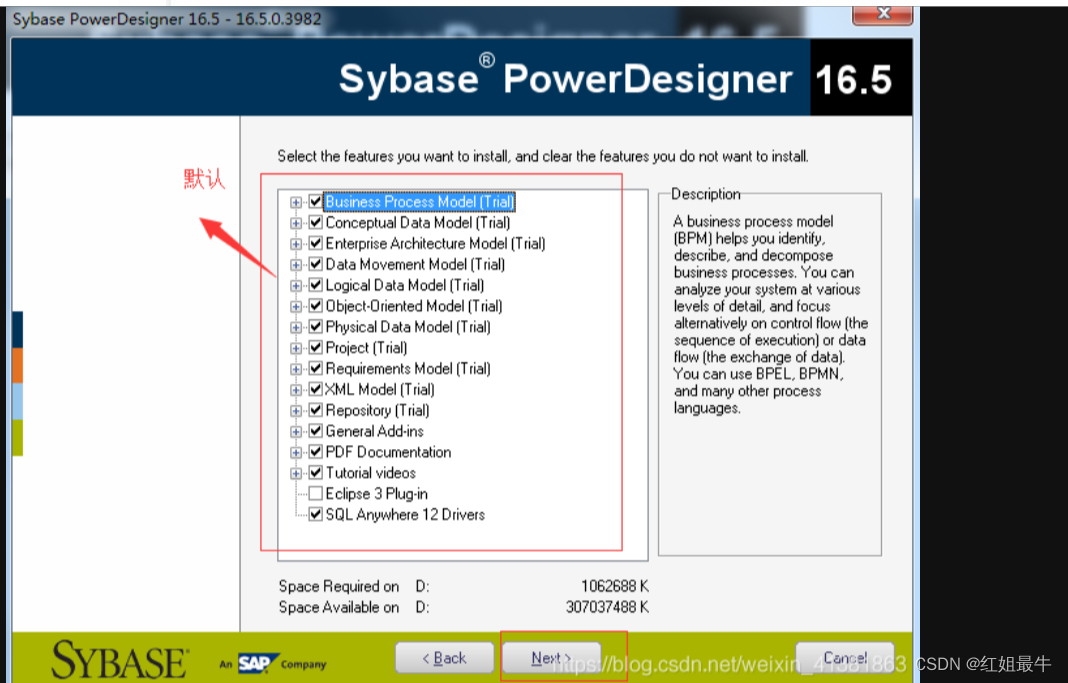
6 Todavía elija según su propia situación, haga clic en [Siguiente] después de confirmar.
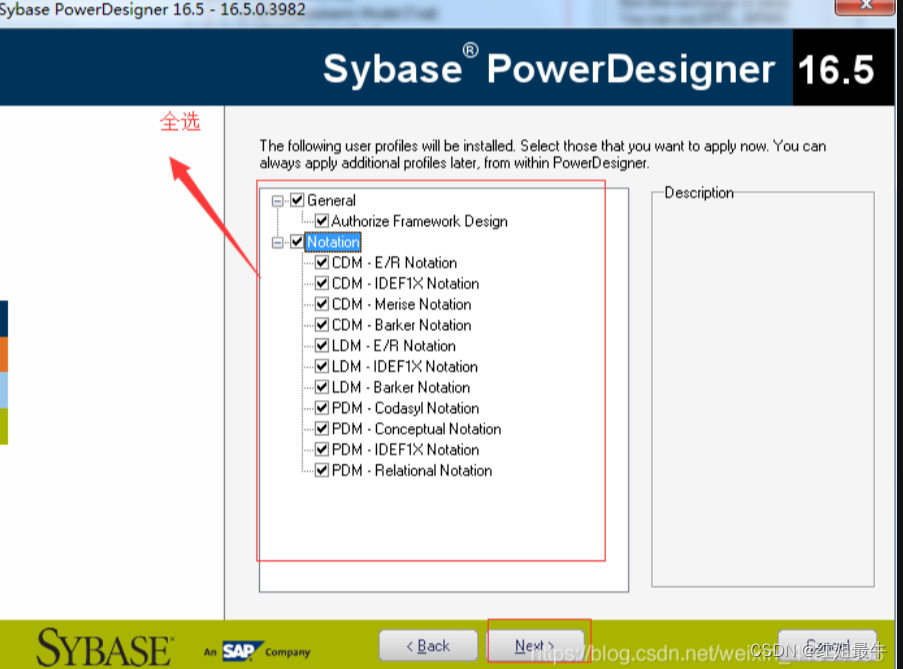
7 Establezca la carpeta del programa, aquí está la predeterminada, luego continúe haciendo clic en [Siguiente] para instalar.

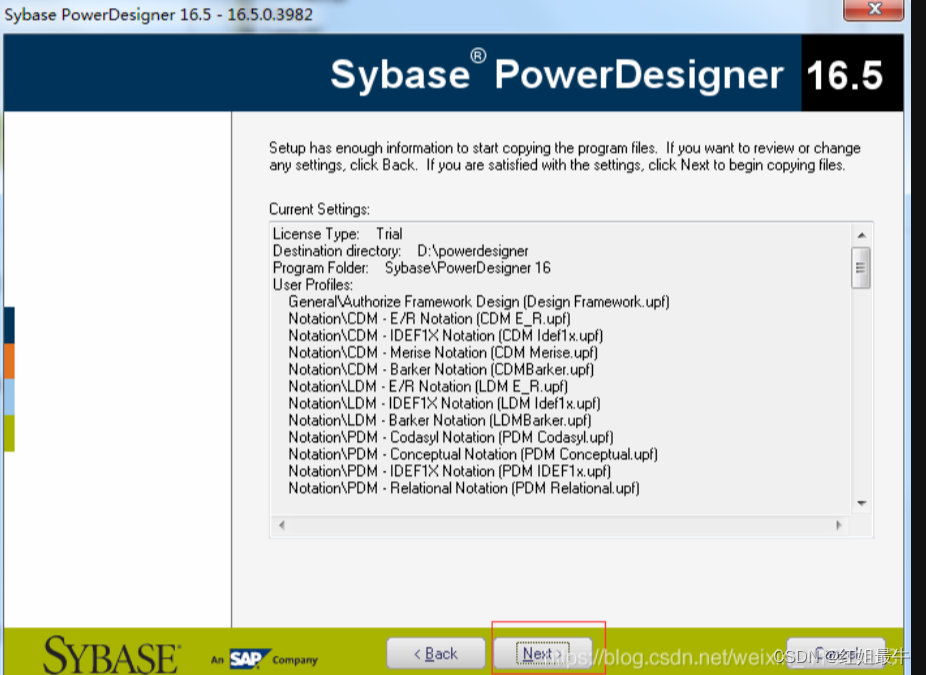
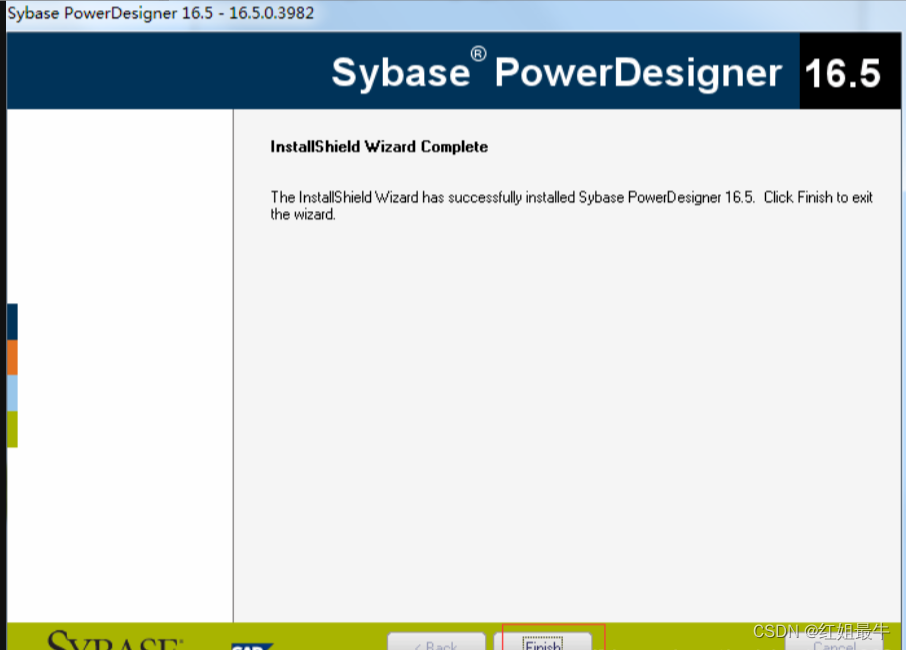
8 Una vez completada la instalación, abra el paquete comprimido y asigne los siguientes archivos

9 Pegar en la carpeta de instalación
Descomprima el archivo PowerDesigner165_pj descargado .rar, busque el archivo pdflm16.dllpj y copie pdflm16.dll en el directorio de instalación de powerdesigner para sobrescribirlo y registrarse.
Por ejemplo: mi diseñador de energía local está instalado en el siguiente directorio:
D:\xxxxxx\PowerDesigner16
Copie el archivo pdflm16.dll proporcionado en la herramienta pj y cópielo en el directorio de instalación (se le pedirá que duplique el archivo en este momento, porque también hay este archivo en el directorio de instalación, simplemente sobrescríbalo)
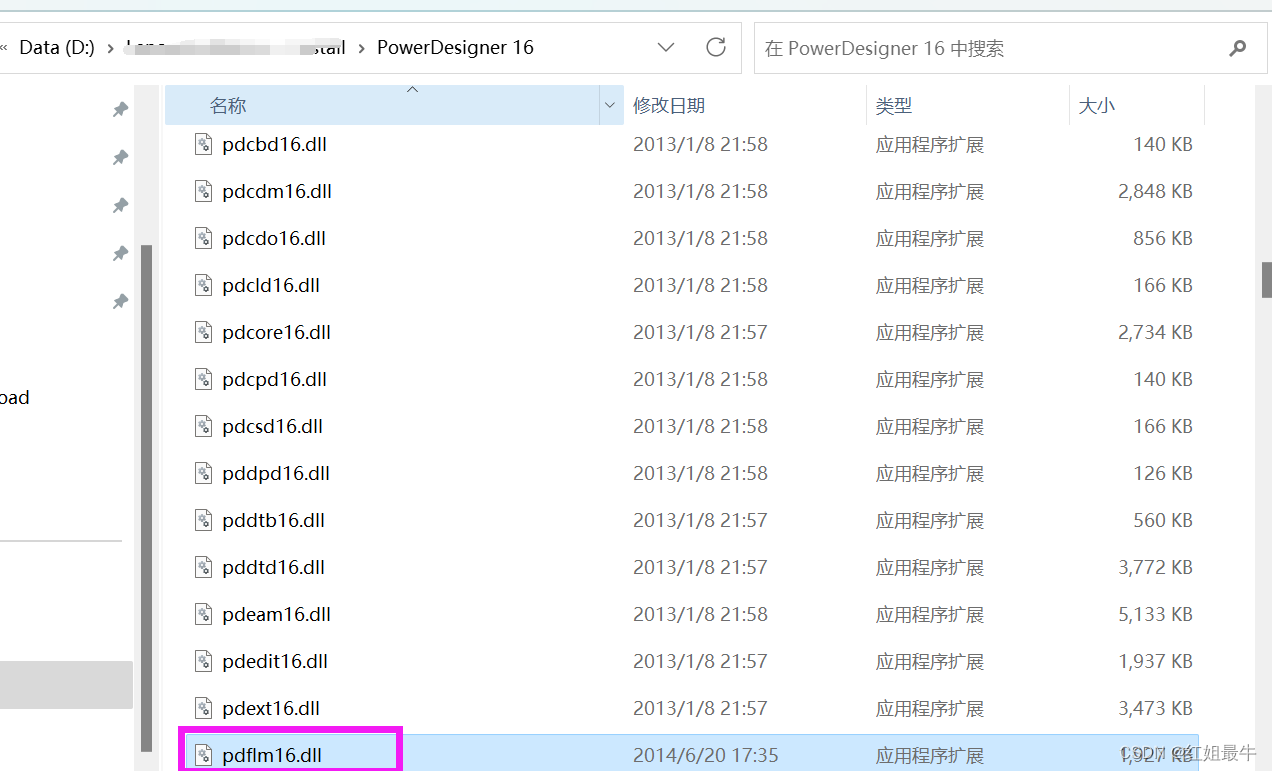
10 instalación completa
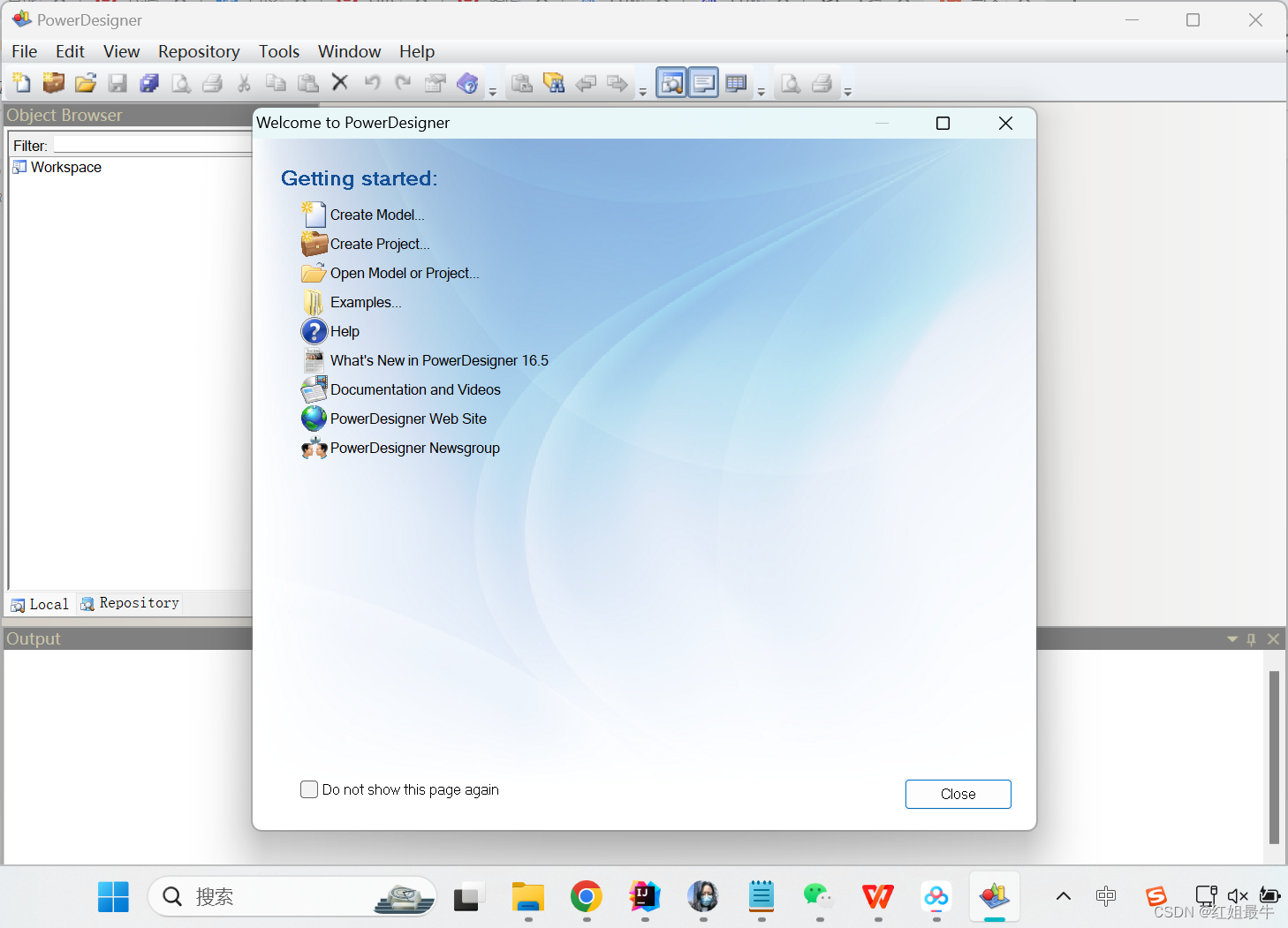
11PowerDesigner proporciona los siguientes diseños de modelos de uso común (los modelos conceptuales y los modelos )
Modelo de datos conceptuales (Modelo de datos conceptuales de CDM)
Modelo de datos físicos (PDM, modelo de datos físicos)
Modelo orientado a objetos (OOM Modelo orientado a objetos)
Modelo de negocio (Modelo de proceso de negocio BPM)
Crear un modelo de datos físicos
Para usar la operación, primero debe crear un modelo, y solo después de establecer el modelo puede crear una tabla y realizar operaciones posteriores. Barra de herramientas—>Archivo—>Nuevo modelo, aparece una nueva página, ingrese su propio nombre en el nombre del modelo en la página
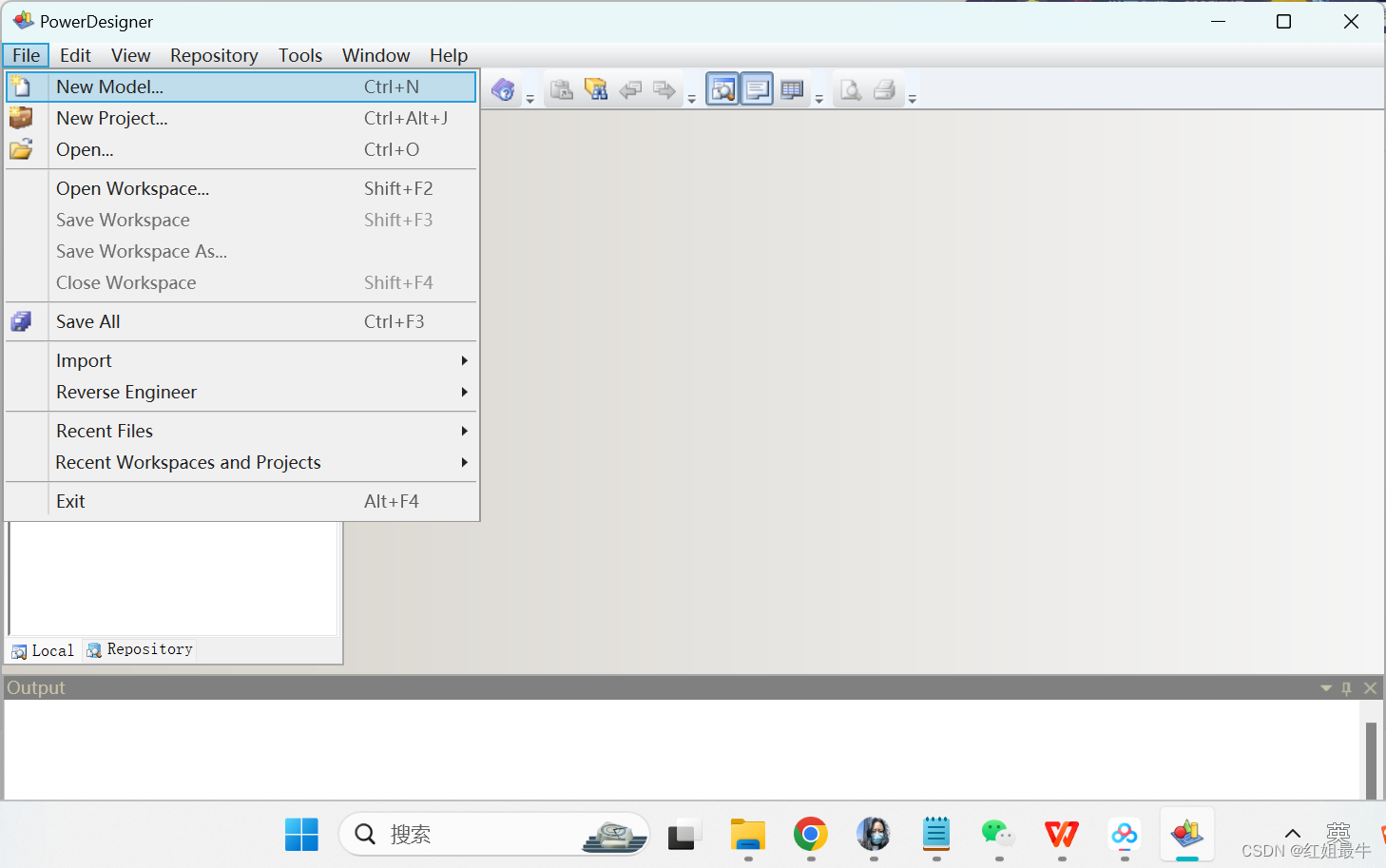
12
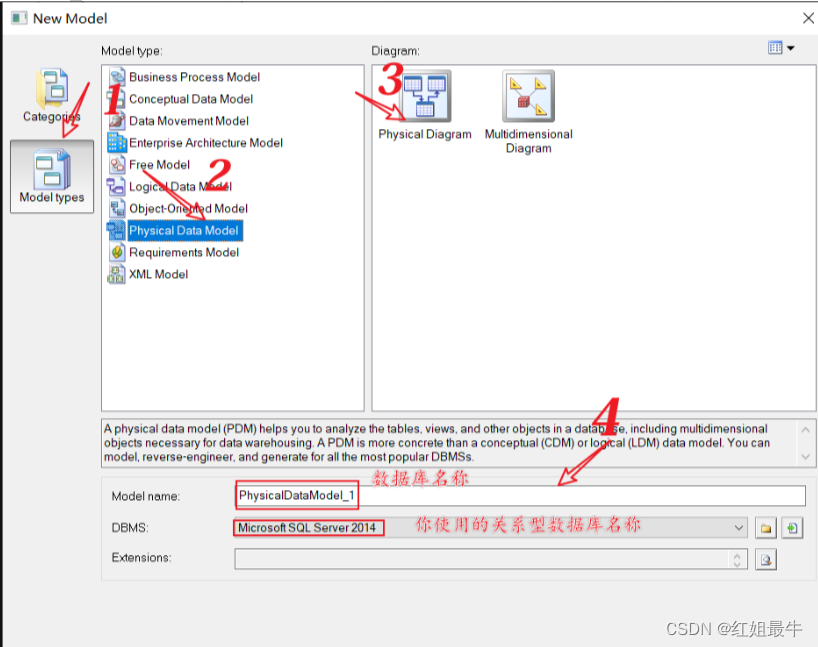
13 Si no hay Toolbox (caja de herramientas), podemos hacer clic en ToolBox en la Vista